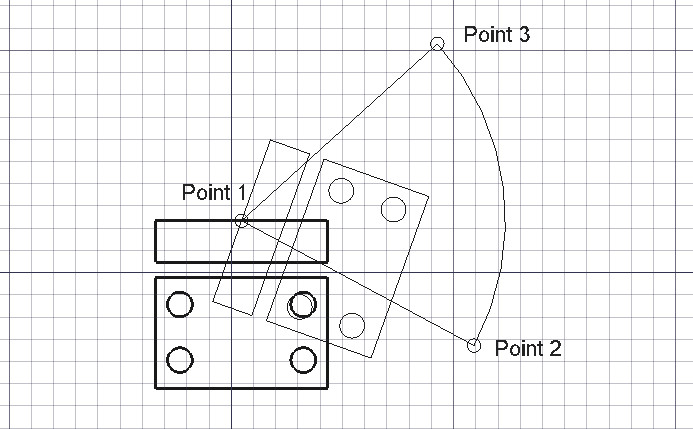Draft Rotate/de
|
|
| Menüeintrag |
|---|
| Änderung → Drehen Bearbeiten → Drehen |
| Arbeitsbereich |
| Draft, BIM |
| Standardtastenkürzel |
| RO |
| Eingeführt in Version |
| 0.7 |
| Siehe auch |
| Draft UnterelementHervorheben |
Beschreibung
Der Befehl Draft Drehen dreht oder kopiert ausgewählte Objekte um ein Zentrum in einem gegebenen Winkel. Die Drehachse steht senkrecht auf der aktuellen Arbeitsebene und der Drehwinkel ist relativ zu dieser Ebene. Im Unterelemente-Modus dreht die Anweisung ausgewählte Punkte und Kanten oder Kopien von ausgewählten Kanten von Draft Linien und Draft Linienzügen.
Der Befehl kann auf 2D-Formen angewendet werden, die mit den Arbeitsbereichen Draft oder Sketcher erstellt wurden, kann aber auch mit vielen Arten von 3D-Objekten benutzt werden, wie denen, die mit den Arbeitsbereichen Part oder BIM erzeugt wurden.
Drehen eines Objekts um einen Drehpunkt
Anwendung
Siehe auch: Draft Fangen und Draft Beschränken.
- Wahlweise ein oder mehrere Objekte auswählen oder Unterelemente von Draft Linien oder Draft Drähten.
- Es gibt mehrere Möglichkeiten den Befehl auszuführen:
- Wenn noch kein Objekt ausgewählt wurde: ein Objekt in der 3D-Ansicht auswählen.
- Der Aufgaben-Bereich Drehen wird geöffnet. Siehe Optionen für weitere Informationen.
- Wenn Unterelemente ausgewählt wurden: die Check-Box Unterelemente ändern aktivieren, um in den Unterelemente-Modus umzuschalten.
- Den ersten Punkt, das Zentrum der Drehung, in der 3D-Ansicht auswählen oder die Koordinaten eingeben und die Schaltfläche
Punkt eingeben anklicken.
- Den zweiten Punkt in the 3D-Ansicht wählen oder einen Basiswinkel eingeben.
- Den dritten Punkt in der 3D-Ansicht wählen oder eine Drehung eingeben.
Optionen
Die Einzelzeichen-Tastaturkürzel, die im Aufgaben-Fenster zur Verfügung stehen, können geändert werden. Siehe Draft-Einstellungen. Die hier genannten Tastaturkürzel sind die voreingestellten Tastaturkürzel.
- Zum manuellen Eingeben von Koordinaten, werden die X-, Y- und Z-Komponenten jeweils mit abschließendem Enter eingegeben. Oder man drückt die Schaltfläche
Punkt eingeben, sobald alle gewünschten Werte eingegeben sind. Es ist ratsam, den Mauszeiger aus der 3D-Ansicht heraus zu bewegen, bevor Koordinaten eingegeben werden.
- G drücken oder die Checkbox Global aktivieren, um den Global-Modus umzuschalten. Ist der Global-Modus aktiviert, beziehen sich Koordinaten auf das globale Koordinatensystem, andernfalls beziehen sie sich auf das Koordinatensystem der Arbeitsebene.
- N drücken oder die Checkbox Fortsetzen aktivieren, um den Fortsetzen-Modus umzuschalten. Ist der Fortsetzen-Modus aktiviert, wird der Befehl nach dem Beenden erneut gestartet. Dieser Modus ist nur sinnvoll, wenn der Kopieren-Modus aktiviert ist. Abhängig von der Einstellung Select base objects after copying werden entweder die Originalobjekte für den nächsten Befehlsaufruf ausgewählt oder die zuletzt erstellten Kopien. Siehe Einstellungen.
- C drücken oder die Checkbox Kopieren aktivieren, um den Kopieren-Modus umzuschalten. Ist der Kopieren-Modus aktiviert, werden gedrehte Kopien erstellt, anstatt die Originalobjekte zu drehen.
- B drücken oder die Checkbox Unterelemente anpassen aktivieren, um den Unterelemente-Modus umzuschalten. Ist der Unterelemente-Modus aktiviert, werden die ausgewählten Unterelemente anstatt der ganzen Objekte verwendet. Die Unterelemente müssen Draft-Linien oder Draft-Polylinien sein.
- Sind sowohl der Kopieren-Modus als auch der Unterelemente-Modus aktiviert und Kanten von Draft-Polylinien ausgewählt, werden neue Polylinien aus diesen Kanten erstellt.
- Wird ALT nach der Eingabe des Basiswinkels gedrückt gehalten, wird ebenfalls der Kopieren-Modus umgeschaltet. Während ALT gedrückt gehalten wird, können mehrere Punkte für Drehung ausgewählt werden. Sobald ALT losgelassen wird, wird der Befehl abgeschlossen und die erstellten Kopien werden angezeigt.
- S drücken, um Draft Einrasten ein- bzw. auszuschalten.
- Esc oder die Schaltfläche Schließen drücken, um den Befehl fertigzustellen.
Hinweise
- Ein Objekt, das angehängt ist, kann nicht mit dem Befehl Drehen gedreht werden. Entweder wird sein Daten-EigenschaftSupport-Objekt gedreht, oder sein Daten-EigenschaftAttachment Offset wird geändert, um es zu drehen.
- Das Basiswinkelkonzept kann irgendwie verwirrend sein, besonders, da es nur funktioniert, wenn Punkte ausgewählt werden und nicht, wenn der Winkel im Eingabefeld eingegeben wird. Eine Erklärung mit einem Beispiel, wie es funktioniert, findet man in diesem Forum Beitrag.
Einstellungen
Siehe auch: Editor Einstellungen und Entwurf Einstellungen.
- Auswählen der Originalobjekte nach dem Kopieren: Bearbeiten → Einstellungen... → Draft → Allgemein → Wähle ursprüngliche Objekte nach dem Kopieren aus.
Skripten
Siehe auch: Autogenerierte API-Dokumentation und Grundlagen der Skripterstellung in FreeCAD.
Verwende die Drehen-Methode des Entwurfmodules, um Objekte zu drehen.
rotated_list = rotate(objectslist, angle, center=Vector(0,0,0), axis=Vector(0,0,1), copy=False)
objectlistenthält die zu drehenden Objekte. Dies ist entweder ein einzelnes Objekt oder es sind mehrere Objekte.angleis der Winkel der Drehung in Grad.centerist das Zentrum der Drehung.axisist die Richtung der Drehachse.- Wenn
copyTrueist, werden Kopien erstellt anstatt die originalen Objekte zu drehen. - Eine
rotatedlistwird mit den gedrehten Originalen oder mit den neuen Kopien gemeldet. Dies ist entweder ein einzelnes Objekt oder es sind mehrere Objekte, abhängig vonobjectlist.
Beispiel:
import FreeCAD as App
import Draft
doc = App.newDocument()
polygon1 = Draft.make_polygon(3, radius=300)
Draft.move(polygon1, App.Vector(1000, 0, 0))
# Rotation around the origin
angle1 = 45
rot2 = Draft.rotate(polygon1, angle1, copy=True)
rot3 = Draft.rotate(polygon1, 2*angle1, copy=True)
rot4 = Draft.rotate(polygon1, 4*angle1, copy=True)
polygon2 = Draft.make_polygon(3, radius=1000)
polygon3 = Draft.make_polygon(5, radius=500)
Draft.move(polygon2, App.Vector(2000, 0, 0))
Draft.move(polygon3, App.Vector(2000, 0, 0))
# Rotation around another point
angle2 = 60
cen = App.Vector(3100, 0, 0)
list2 = [polygon2, polygon3]
rot_list2 = Draft.rotate(list2, angle2, center=cen, copy=True)
rot_list3 = Draft.rotate(list2, 2*angle2, center=cen, copy=True)
rot_list4 = Draft.rotate(list2, 4*angle2, center=cen, copy=True)
doc.recompute()
- Drafting: Line, Polyline, Fillet, Arc, Arc From 3 Points, Circle, Ellipse, Rectangle, Polygon, B-Spline, Cubic Bézier Curve, Bézier Curve, Point, Facebinder, ShapeString, Hatch
- Annotation: Text, Dimension, Label, Annotation Styles, Annotation Scale
- Modification: Move, Rotate, Scale, Mirror, Offset, Trimex, Stretch, Clone, Array, Polar Array, Circular Array, Path Array, Path Link Array, Point Array, Point Link Array, Edit, Highlight Subelements, Join, Split, Upgrade, Downgrade, Convert Wire/B-Spline, Draft to Sketch, Set Slope, Flip Dimension, Shape 2D View
- Draft Tray: Working Plane, Set Style, Toggle Construction Mode, AutoGroup
- Snapping: Snap Lock, Snap Endpoint, Snap Midpoint, Snap Center, Snap Angle, Snap Intersection, Snap Perpendicular, Snap Extension, Snap Parallel, Snap Special, Snap Near, Snap Ortho, Snap Grid, Snap Working Plane, Snap Dimensions, Toggle Grid
- Miscellaneous: Apply Current Style, New Layer, Manage Layers, New Named Group, SelectGroup, Add to Layer, Add to Group, Add to Construction Group, Toggle Wireframe, Working Plane Proxy, Heal, Show Snap Toolbar
- Additional: Constraining, Pattern, Preferences, Import Export Preferences, DXF/DWG, SVG, OCA, DAT
- Context menu:
- Most objects: Edit
- Layer container: Add New Layer, Reassign Properties of All Layers, Merge Layer Duplicates
- Layer: Activate Layer, Reassign Properties of Layer, Select Layer Contents
- Text and label: Open Links
- Wire: Flatten
- Working plane proxy: Save Camera Position, Save Visibility of Objects
- Erste Schritte
- Installation: Herunterladen, Windows, Linux, Mac, Zusätzliche Komponenten, Docker, AppImage, Ubuntu Snap
- Grundlagen: Über FreeCAD, Graphische Oberfläche, Mausbedienung, Auswahlmethoden, Objektname, Voreinstellungseditor, Arbeitsbereiche, Dokumentstruktur, Objekteigenschaften, FreeCAD unterstützen, Spenden
- Hilfe: Anleitungen, Videoanleitungen
- Arbeitsbereiche: Std Base, Arch, Assembly, BIM, CAM, Draft, FEM, Inspection, Material, Mesh, OpenSCAD, Part, PartDesign, Points, Reverse Engineering, Robot, Sketcher, Spreadsheet, Surface, TechDraw, Test Framework